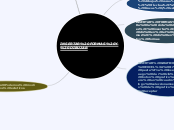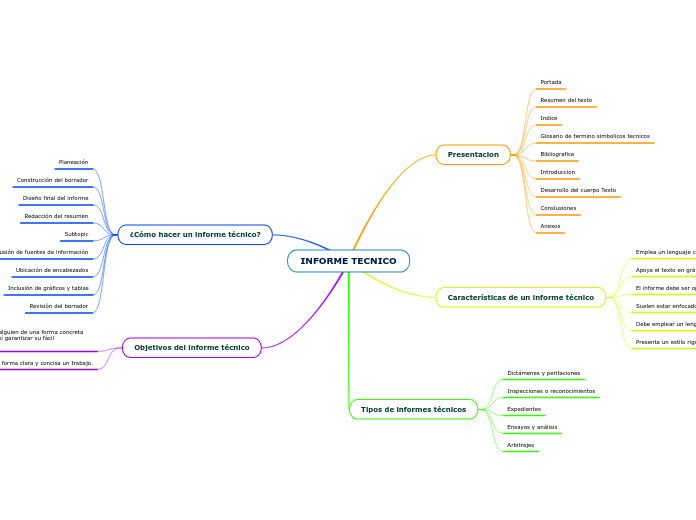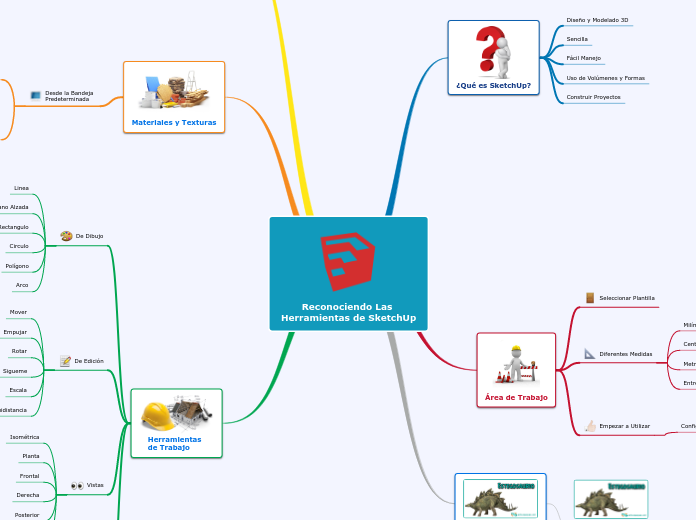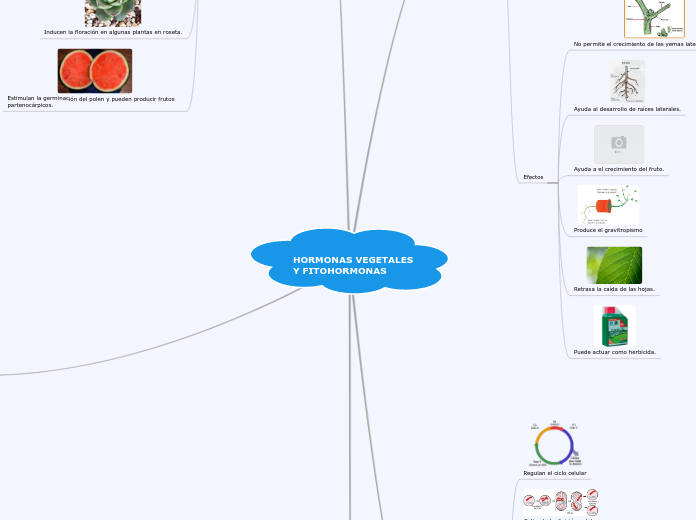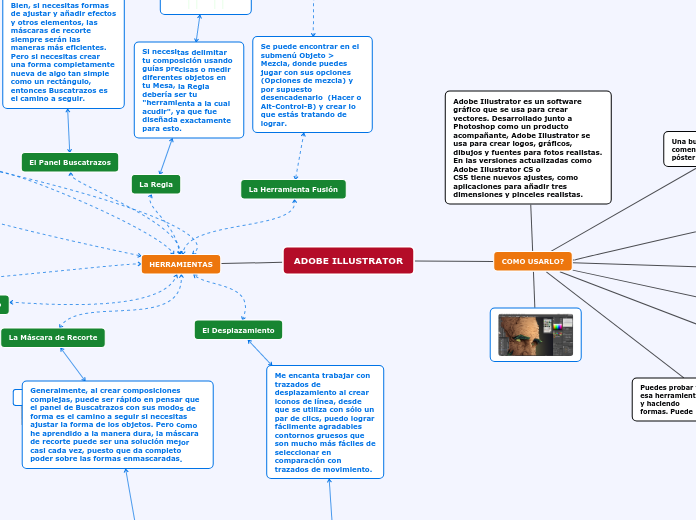по Edmé Aguilera Orta 6 лет назад
369
INSERTAR FORMAS Y DIBUJAR
El proceso de insertar y modificar formas y gráficos en un documento implica varios pasos esenciales. Primero, al insertar formas como estrellas, flechas y otras figuras, se puede trabajar sobre ellas modificando su tamaño, posición y forma mediante puntos de control.